Diagram lingkaran menampilkan data dalam visualisasi lingkaran, dengan bagian (irisan lingkaran) yang mewakili deret data Anda. Ukuran irisan diagram sebanding dengan kuantitas atau nilai relatif metrik yang Anda tampilkan. Secara umum, diagram lingkaran sangat berguna ketika membandingkan beberapa titik data dengan proporsi perbedaan antarnilai yang relatif besar. Diagram lingkaran yang menampilkan banyak rangkaian dengan variasi data yang kecil dapat membingungkan orang yang melihatnya.
Diagram lingkaran di Looker Studio
Diagram lingkaran di Looker Studio memvisualisasikan nilai relatif untuk kombinasi dimensi dan metrik tunggal. Dimensi menentukan jumlah dan nama irisan, sedangkan metrik menentukan proporsi masing-masing irisan. Diagram lingkaran di Looker Studio dapat memiliki 1 hingga 10 irisan. Looker Studio secara otomatis menggabungkan titik data yang berlebihan ke dalam irisan berlabel Lainnya. Diagram lingkaran dapat berbentuk lingkaran utuh atau berbentuk donat (cincin).
Contoh diagram lingkaran
Diagram lingkaran berikut memvisualisasikan data yang sama: persentase metrik Tayangan Halaman menurut dimensi Sumber. Setiap irisan pai berwarna mewakili sumber traffic, yang ditunjukkan pada legenda di sebelah kanan diagram. Warna irisan diberikan sesuai dengan nilai metrik. Misalnya: yang tertinggi berwarna biru; yang tertinggi kedua berwarna merah. (Anda dapat mengubah warna ini di tab Gaya pada panel Properti.) Persentase Tayangan Halaman untuk setiap Sumber traffic muncul sebagai label teks pada irisan yang lebih besar. (Anda dapat melihat persentase irisan yang lebih kecil dengan mengarahkan kursor ke atasnya.)
Diagram pertama dikonfigurasi untuk menampilkan 10 irisan. Diagram kedua hanya menampilkan 2 irisan, dan juga menggunakan opsi gaya donat. Pada diagram pertama, Looker Studio menggunakan irisan ke-10 untuk menggabungkan sumber traffic yang tersisa ke dalam kategori Lainnya. Diagram kedua membandingkan sumber traffic terbesar (dalam hal ini "google") dengan gabungan semua sumber lainnya.
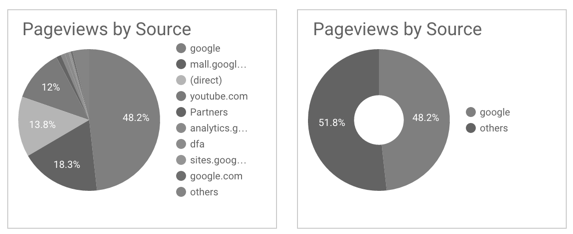
Menambahkan diagram
Tambahkan diagram baru atau pilih diagram yang ada. Kemudian, gunakan panel Properti untuk mengonfigurasi properti tab Penyiapan dan Gaya diagram guna menyiapkan data diagram dan mengatur gaya diagram.
Menyiapkan data diagram
Opsi di tab Penyiapan pada panel Properti menentukan cara data diagram diatur dan ditampilkan.
Sumber data
Sumber data menghubungkan komponen dengan set data pokok.
- Untuk mengubah sumber data diagram, klik nama sumber data saat ini.
- Untuk melihat atau mengedit sumber data, klik ikon
 Edit sumber data. (Anda harus memiliki setidaknya Izin lihat untuk melihat ikon ini.)
Edit sumber data. (Anda harus memiliki setidaknya Izin lihat untuk melihat ikon ini.) - Klik Gabungkan data untuk melihat data dari beberapa sumber data dalam diagram yang sama. Pelajari penggabungan data lebih lanjut.
Dimensi
Dimensi adalah kategori data. Nilai dimensi (data yang terdapat dalam dimensi) adalah nama, deskripsi, atau karakteristik lain dari kategori.
Diagram lingkaran dapat memiliki satu dimensi.
Lihat perincian
Opsi ini muncul di diagram yang mendukungnya.
Dengan lihat perincian, pelihat dapat menampilkan tingkat detail tambahan dalam diagram. Jika tombol Lihat perincian diaktifkan, setiap dimensi yang Anda tambahkan akan menjadi tingkat detail lain yang dapat dilihat perinciannya. Pelajari lebih lanjut fitur lihat perincian diagram.
Metrik
Metrik mengukur hal-hal yang terdapat dalam dimensi dan memberikan skala numerik dan deret data untuk diagram.
Metrik adalah agregasi yang berasal dari set data pokok atau yang merupakan hasil penerapan fungsi agregasi secara implisit atau eksplisit, seperti COUNT(), SUM(), atau AVG(). Metrik itu sendiri tidak memiliki kumpulan nilai yang ditetapkan, sehingga Anda tidak dapat mengelompokkan menurut metrik seperti yang dapat Anda lakukan dengan dimensi.
Pelajari agregasi lebih lanjut.
Diagram lingkaran dapat memiliki satu metrik.
Metrik opsional
Anda dapat menambahkan metrik opsional dengan mengaktifkan tombol Metrik opsional dan memilih metrik dari pemilih kolom Tambahkan metrik. Anda juga dapat mengklik metrik dari daftar kolom di panel Data dan menempatkannya di pemilih Metrik opsional.
Penggeser metrik
Aktifkan tombol Penggeser metrik untuk menambahkan penggeser metrik ke diagram.
Filter
Filter membatasi data yang ditampilkan di komponen dengan menyertakan atau mengecualikan nilai yang Anda tentukan. Pelajari properti filter lebih lanjut.
Opsi filter meliputi:
- Nama filter: Klik filter yang ada untuk mengeditnya. Arahkan kursor mouse ke atas nama filter dan klik X untuk menghapusnya.
- Tambahkan filter: Klik opsi ini untuk membuat filter baru untuk diagram.
Dimensi rentang tanggal
Opsi ini muncul jika sumber data Anda memiliki dimensi tanggal yang valid.
Dimensi rentang tanggal digunakan sebagai dasar untuk membatasi rentang tanggal diagram. Misalnya, rentang tanggal adalah dimensi yang digunakan jika Anda menetapkan properti rentang tanggal untuk diagram atau jika pelihat laporan menggunakan kontrol rentang tanggal untuk membatasi jangka waktu.
Filter rentang tanggal default
Filter rentang tanggal default memungkinkan Anda menentukan jangka waktu untuk tiap-tiap diagram.
Opsi filter rentang tanggal default mencakup berikut ini:
- Otomatis: Menggunakan rentang tanggal default, yang ditentukan oleh sumber data diagram.
- Kustom: Memungkinkan Anda menggunakan widget kalender untuk memilih rentang tanggal kustom untuk diagram.
Pelajari lebih lanjut cara menggunakan tanggal dan waktu.
Urutkan
Opsi Urutkan di panel penyiapan diagram mengontrol perilaku pengurutan default. Anda dapat memilih metrik apa pun dalam sumber data diagram, atau dimensi apa pun yang ditampilkan dalam diagram, untuk digunakan sebagai kolom pengurutan utama.
Interaksi diagram
Saat opsi Filter silang diaktifkan pada diagram, diagram tersebut berfungsi seperti kontrol filter. Anda dapat memfilter laporan dengan mengklik atau menggeser kursor mouse di diagram. Pelajari filter silang lebih lanjut.
Opsi Ubah pengurutan memungkinkan pelihat laporan mengubah cara diagram diurutkan.
Menata gaya diagram
Opsi di tab Gaya mengontrol keseluruhan presentasi dan tampilan diagram.
Judul diagram
Aktifkan tombol Tampilkan judul untuk menambahkan judul ke diagram Anda. Looker Studio dapat otomatis membuat judul, atau Anda dapat membuat judul kustom untuk diagram. Anda juga dapat menyesuaikan gaya dan penempatan judul.
Buat otomatis
Opsi ini diaktifkan secara default. Jika Buat otomatis diaktifkan, Looker Studio akan membuat judul berdasarkan jenis diagram dan kolom yang digunakan dalam diagram. Judul yang dibuat otomatis akan diperbarui jika Anda mengubah jenis diagram atau membuat perubahan pada kolom yang digunakan dalam diagram.
Untuk menambahkan judul kustom ke diagram, masukkan judul ke kolom Judul. Tindakan ini akan menonaktifkan setelan Buat otomatis.
Opsi judul
Jika setelan Tampilkan judul diaktifkan, Anda dapat menggunakan opsi judul berikut:
- Judul: Menyediakan kolom teks tempat editor laporan dapat memasukkan judul kustom untuk diagram.
- Jenis font: Menetapkan jenis font untuk teks judul.
- Ukuran font: Menetapkan ukuran font untuk teks judul.
- Warna font: Menetapkan warna font untuk teks judul.
- Opsi gaya font: Menerapkan gaya visual tebal, miring, atau garis bawah pada teks judul.
- Atas: Menempatkan judul diagram di bagian atas diagram.
- Bawah: Menempatkan judul diagram di bagian bawah diagram.
- Kiri: Menyejajarkan judul diagram dengan sisi kiri diagram.
- Tengah: Memusatkan judul diagram secara horizontal.
- Kanan: Menyejajarkan judul diagram dengan sisi kanan diagram.
Diagram lingkaran
Bagian ini mengontrol keseluruhan tampilan dan tata letak diagram.
Slice
Menentukan jumlah irisan yang ditampilkan. Jika dimensi yang dipilih memiliki nilai yang lebih dari jumlah irisan, nilai tambahan akan digabungkan ke dalam kategori Lainnya secara default.
Kelompokkan lainnya
Aktifkan tombol Kelompokkan lainnya untuk menggabungkan hasil yang berada di luar batas Irisan yang telah ditentukan ke dalam satu irisan yang akan memiliki label Lainnya. Jika diaktifkan, setelan ini memungkinkan Anda membandingkan masing-masing cabang dengan konteks hasil yang tersisa.
Kelompokkan lainnya diaktifkan secara default.
Padding irisan
Menentukan ukuran jarak di antara irisan diagram. Geser kontrol dari kiri ke kanan untuk memperbesar ukuran ruang di antara irisan. Kurangi ukuran ruang di antara irisan dengan menggeser kontrol dari kanan ke kiri.
Radius dalam
Menentukan ukuran lubang di tengah diagram. Geser kontrol dari kiri ke kanan untuk memperbesar ukuran lubang. Kurangi ukuran lubang dengan menggeser kontrol dari kanan ke kiri.
Radius batas
Menentukan radius kurva irisan pai. Menetapkan Radius batas ke 100 akan membuat bentuk kelopak bunga.
Warnai menurut
Opsi ini mengontrol pewarnaan data Anda:
- Satu warna: Jika opsi ini dipilih, deret data akan ditampilkan dalam satu warna yang sama. Jika tidak, diagram akan ditampilkan dalam beberapa warna, sesuai dengan tema laporan Anda. Anda dapat menetapkan warna tertentu dengan menggunakan pemilih warna.
- Urutan irisan: Gunakan tema saat ini untuk mewarnai data sesuai dengan posisinya dalam diagram. Opsi ini menekankan peringkat data daripada identitas data. Anda dapat menetapkan warna tertentu dengan menggunakan pemilih warna untuk setiap deret data.
- Nilai dimensi: Opsi ini mewarnai setiap nilai dimensi dalam diagram dengan warna yang ditentukan dalam peta warna nilai dimensi. Opsi ini memastikan data Anda menggunakan warna secara konsisten, terlepas dari posisi data tersebut dalam diagram.
Pelajari lebih lanjut cara mewarnai data Anda.
Label
Opsi ini mengontrol tampilan label data:
- Warna font irisan lingkaran: Menetapkan warna label data di dalam irisan lingkaran.
- Ukuran font: Menetapkan ukuran label data di dalam irisan lingkaran.
- Font irisan lingkaran: Menetapkan jenis font untuk label data dalam irisan lingkaran.
- Label irisan: Menentukan gaya label irisan. Opsinya mencakup:
- Tidak ada: Tidak ada label yang muncul.
- Persentase (default): Menampilkan nilai persentase setiap irisan.
- Label: Menampilkan nilai dimensi. (Anda mungkin perlu memperbesar ukuran diagram untuk mengakomodasi nilai yang lebih panjang.)
- Nilai: Menampilkan nilai metrik.
- Kontras teks: Menetapkan warna font secara otomatis agar label data Anda lebih mudah dibaca. Pilih dari empat tingkat kontras: tidak ada, rendah, sedang, atau tinggi.
Legenda
Opsi ini menentukan penempatan dan tampilan legenda diagram:
- Tampilkan legenda: Jika diaktifkan, akan menampilkan legenda diagram.
- Posisi: Menetapkan posisi legenda.
- Perataan: Menetapkan perataan legenda secara relatif terhadap posisi yang dipilih.
Baris maks.: Menetapkan jumlah baris yang digunakan oleh legenda. Jika jumlah deret membutuhkan lebih banyak baris, item tambahan dapat ditampilkan dengan mengklik tanda panah < dan >.
Jenis font: Menetapkan jenis font legenda.
Ukuran font: Menetapkan ukuran font legenda.
Warna font: Menetapkan warna font legenda.
Latar belakang dan batas
Opsi ini mengontrol tampilan penampung latar belakang diagram:
- Latar belakang: Menetapkan warna latar belakang diagram.
- Opasitas: Menetapkan opasitas diagram. Opasitas 100% menyembunyikan objek sepenuhnya di balik diagram. Opasitas 0% menjadikan diagram tak terlihat.
- Warna batas: Menetapkan warna batas diagram.
- Radius batas: Menambahkan batas lengkung ke latar belakang diagram. Jika radius 0, bentuk latar belakang memiliki sudut 90°. Radius batas 100° menghasilkan bentuk lingkaran.
- Ketebalan batas: Menetapkan ketebalan garis batas diagram.
- Gaya garis batas: Menetapkan gaya garis batas diagram.
- Tambahkan bayangan batas: Menambahkan bayangan ke batas bawah dan kanan diagram.
Header diagram
Header diagram memungkinkan pelihat melakukan berbagai tindakan pada diagram, seperti mengekspor data, melihat tampilan lebih luas atau lebih sempit, atau mengurutkan diagram. Opsi header diagram mencakup hal berikut:
- Header diagram: Mengontrol tempat header diagram muncul di diagram. Opsi Header diagram meliputi:
- Jangan tampilkan: Opsi header tidak pernah muncul. Perhatikan bahwa pelihat laporan dapat mengakses opsi kapan saja dengan mengklik kanan diagram.
- Selalu tampilkan: Opsi header selalu muncul.
- Tampilkan saat diarahkan kursor (default): Tiga titik vertikal muncul saat Anda menahan pointer di header diagram. Klik tiga titik vertikal ini untuk mengakses opsi header.
- Warna font header: Menetapkan warna opsi header diagram.
Reset ke tema laporan
Klik Reset ke tema laporan untuk mereset setelan diagram ke setelan tema laporan.

